[Résolu] Comment résoudre l’erreur 0x80070002 de mise à jour de Windows
Windows est le système d’exploitation le plus simple que Microsoft propose.Il offre de nombreuses fonctions et des mises à jour régulières avec de nouvelles fonctionnalités.Cependant, il arrive que différentes erreurs se produisent lors de la mise à jour ou de la mise à niveau de Windows.L’une de ces erreurs rencontrées par les utilisateurs lors de la mise à jour de Windows est l’erreur de mise à jour.0x80070002. Les utilisateurs travaillant sur différentes versions de Windows comme Windows 10/8/7 ont rencontré ce problème.
Trouvez et réparez automatiquement les erreurs de Windows grâce à l'outil de réparation de PC
Reimage est un excellent outil de réparation qui détecte et répare automatiquement différents problèmes du système d'exploitation Windows. Avoir cet outil protégera votre PC contre les codes malveillants, les défaillances matérielles et plusieurs autres bugs. En outre, cela vous permet également d'utiliser votre appareil au maximum de ses capacités et de ses performances.
- Étape 1: Télécharger l'outil de réparation et d'optimisation des PC (Windows 11, 10, 8, 7, XP, Vista - Certifié Microsoft Gold).
- Étape 2: Cliquez sur "Démarrer l'analyse" pour trouver les problèmes de registre de Windows qui pourraient être à l'origine des problèmes du PC.
- Étape 3: Cliquez sur "Réparer tout" pour résoudre tous les problèmes.
Cette erreur indique une défaillance du système qui empêche l’utilisateur d’accéder aux nouvelles mises à jour.Avec ce code d’erreur, vous pouvez également voir d’autres erreurs comme 80244001 et 80244022.Voici les directives complètes pour vous aider à résoudre de telles erreurs.Le message suivant s’affiche si une telle erreur s’est produite –
« Windows n’a pas pu rechercher de nouvelles mises à jour. Une erreur s’est produite lors de la recherche de nouvelles mises à jour pour votre ordinateur. Erreur(s) trouvée(s) : code 80070002. Windows Update a rencontré une erreur inconnue. »
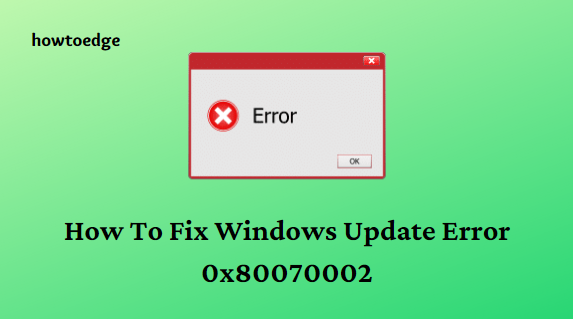
Erreur de mise à jour de Windows 0x80070002
Utilisez les méthodes suivantes pour corriger l’erreur 0x80070002 de Windows Update :
Note :Veillez à faire une sauvegarde de vos fichiers personnels avant de procéder à des modifications pour éviter toute perte de données.

1] Exécuter le dépanneur de Windows Update
La méthode la plus populaire et la plus utilisée pour résoudre les erreurs dans Windows 10 consiste à exécuter Windows Update Troubleshooter.Par défaut, il est intégré au système d’exploitation.Voici comment nous procédons –
- Cliquez sur Démarrer.
- SélectionnezParamètres(icône de l’engrenage)> Mise à jour et sécurité.
- Aller àDépannage>Dépanneurs supplémentaires.
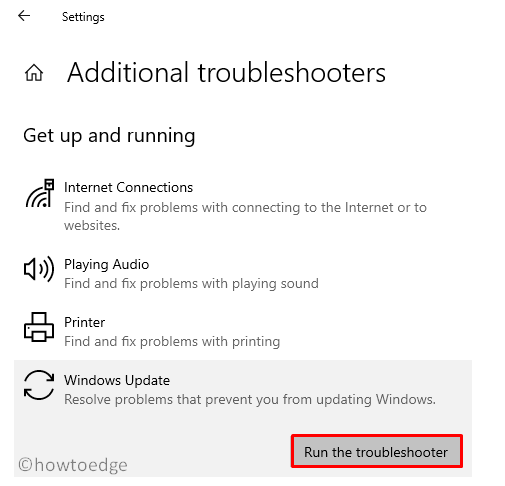
- Cliquez sur leMise à jour de Windowset ensuite on a frappé leExécuter le dépanneurbouton.
- Attendez jusqu’à ce que vous ayez terminé.
- Redémarrez ensuite votre PC et vérifiez le code d’erreur.
2] Vérifier l’heure et la date
La première méthode pour résoudre le code d’erreur 0x80070002 est de vérifier si l’heure et la date sont correctes.Ce petit changement peut faire une grande différence dans le processus de mise à jour de Windows.Si l’heure et la date sont incorrectes, réinitialisez-les en suivant les étapes suivantes.
- Cliquez avec le bouton droit de la souris surDébut.
- Sélectionnez leParamètresoption.
- Dans l’application Paramètres, allez dansTemps et langue.
- Cliquez sur leDate et heureoption.

- Désactivez le bouton à bascule situé à côté de l’écran de l’ordinateur.Régler l’heure automatiquementetRégler automatiquement le fuseau horaireoptions.
- Cliquez sur leChangementet réglez la nouvelle date et heure.
- Redémarrez votre ordinateur pour vérifier si l’erreur a été corrigée.
3] Désactiver temporairement l’antivirus/le pare-feu
De nombreux antivirus sont dotés d’une technologie de pare-feu qui limite l’accès des étrangers à la modification du système d’exploitation de l’utilisateur.Ces fonctions de sécurité sont nécessaires pour protéger le système contre le piratage, mais elles peuvent aussi omettre les nouvelles mises à jour pour apporter des modifications à votre ordinateur.C’est pourquoi, parfois, la désactivation de l’antivirus pendant un certain temps permet d’apporter de nouvelles modifications à l’ordinateur.
4] Exécuter le vérificateur de fichiers système
L’analyse de System File Checker (SFC) permet de restaurer les fichiers cassés et manquants dans l’ordinateur.Cet outil permet également de corriger les bogues de Windows.Voici comment l’utiliser pour éliminer le code d’erreur 0x80070002 –
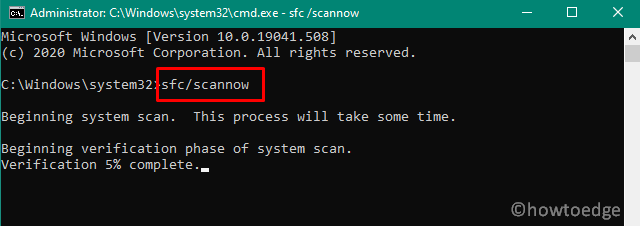
- Ouvrez une fenêtre d’invite de commande élevée.
- Tapez la commande suivante et appuyez sur Entrée pour exécuter la commande :
sfc /scannow
- Après l’achèvement,redémarrervotre PC.
5] Supprimer le dossier de distribution des logiciels
Nous pouvons également essayer de réinitialiser la mise à jour de Windows en supprimant le dossier de distribution des logiciels sur le disque dur de Windows.Ce dossier est constitué de fichiers temporaires qui peuvent être corrompus et interrompre les mises à jour de Windows.Suivez les étapes suivantes pour supprimer les fichiers du dossier de distribution du logiciel :
- Cliquez avec le bouton droit de la souris sur le bouton Démarrer et sélectionnezInvite de commande (Admin).
- Si l’UAC vous invite à l’écran, cliquez sur le boutonOuibouton.
- Dans la fenêtre élevée, tapez et exécutez les commandes suivantes une par une –
net stop wuauserv bits d'arrêt net
- Après avoir exécuté les commandes ci-dessus, ouvrez l’Explorateur de fichiers en utilisant Win+E, puis naviguez jusqu’à l’emplacement :
Le dossier C:\Windows\SoftwareDistribution.
- Dans le dossier SoftwareDistribution, sélectionnez tous les fichiers et supprimez-les.
- Après avoir supprimé les fichiers, ouvrez à nouveau l’invite de commande élevée et exécutez les commandes suivantes :
net start wuauserv net start bits
- Cela va redémarrer les services de mise à jour de Windows.
6] Redémarrer les services de mise à jour de Windows
Le moyen le plus simple de corriger cette erreur dans Windows 10 est de redémarrer les services de mise à jour.Vous pouvez suivre les commandes ci-dessous pour redémarrer les services de mise à jour de Windows.
- Ouvrez une fenêtre d’invite de commande élevée.
- Tapez ce qui suit et appuyez sur Entrée après chaque commande :
net stop wuauserv net stop cryptSvc net stop bits net stop msiserver ren C:\Windows\SoftwareDistribution SoftwareDistribution.old ren C:\Windows\System32\catroot2 catroot2.old net start wuauserv démarrage net de cryptSvc démarrage net de bits démarrage net msiserver
- Redémarrerle PC et vérifiez si l’erreur est corrigée.
7] Essayez de réinitialiser le catalogue Winsock
Si la mise à jour de Windows et d’autres services fonctionnent comme ils le devraient, essayons de résoudre le problème en réinitialisant le catalogue Winsock.Suivez les étapes ci-dessous pour résoudre le code d’erreur 0x80070002 :
- Ouvrez la boîte de dialogue Exécuter en utilisantWindows+Rclés.
- Tapez « cmd » dans le champ de texte et appuyez surCtrl+Shift+Enter.
- Cliquez sur leOuisi l’UAC vous invite à l’écran.
- Dans l’invite de commande, tapez la commande suivante :
netsh winsock reset
- Appuyez sur Entrée pour exécuter la commande.
- Une fois le processus terminé, redémarrez votre PC et essayez de mettre à jour votre Windows.
C’est tout.
